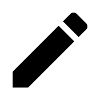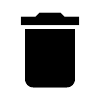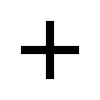워크스테이션 및 디스플레이 관리
워크스테이션 개요 페이지
웹 클라이언트의 워크스테이션 개요 페이지는 선택한 워크스테이션 및 연결된 디스플레이 구성 요소에 대한 모든 정보를 시각화합니다. 여러 목록, 대시보드 및 보고서를 통해 이 페이지로 이동할 수 있습니다.
다음과 같은 일반 정보가 표시됩니다.
워크스테이션 수준 QA 상태 및 일정 상태: 이 상태는 개별 작업의 상태를 집계하여 평가됩니다(QA 상태 및 일정 상태 참조).
조직 구조에 대한 할당
에이전트 버전 및 등록 정보
다음 탭에는 보다 자세한 정보가 포함되어 있습니다.
작업: 개별 QA 테스트 및 보정 작업의 상태
구성 요소: 연결된 디스플레이 및 그래픽 보드
설정: 적용된 디스플레이 보정 설정
이력: 에이전트가 실행한 QA 테스트 및 보정 작업의 이력
이벤트 로그: 문제 해결에 사용할 수 있는 자세한 이벤트 로그
보고서: 이 워크스테이션에 대해 생성된 요약 보고서 나열
다음 작업도 수행할 수 있습니다.
워크스테이션 이름 바꾸기
디스플레이 사용 수정
디스플레이에 대한 노트 입력
워크스테이션에서 디스플레이 링크 해제
QA 테스트 또는 보정 작업을 원격으로 실행
요약 보고서 생성
워크스테이션 에이전트와 서버 동기화
웹 클라이언트를 사용하여 QAWeb Enterprise 구성을 변경하는 동안, 활성 에이전트는 각 변경 사항을 즉시 적용하지 않습니다. 웹 클라이언트는 다음 메시지를 표시하여 에이전트가 최신 설정 상태가 아님을 나타냅니다.
활성 워크스테이션 에이전트가 정책 또는 설정이 수정되었는지 한 시간에 한 번씩 확인하므로 그 때마다 이 메시지가 지워집니다.
다음 방법 중 하나를 사용하여 에이전트가 업데이트를 확인하도록 할 수 있습니다.
워크스테이션 이름 바꾸기
새로 등록된 워크스테이션의 이름은 처음에 운영 체제에 구성된 워크스테이션 이름으로 설정됩니다. 예를 들어, 워크스테이션의 이름이 너무 기술적이거나 일반적인 경우 워크스테이션의 이름을 바꿀 수 있습니다.
보정 및 QA 작업 검사
작업 탭에는 워크스테이션에 적용할 수 있는 보정 및 QA 작업의 현재 상태에 대한 정보가 포함되어 있습니다. 여기에는 마지막 실행 결과와 관련 아이콘이 표시됩니다. 상태 표시기의 의미에 대한 자세한 설명은 QA 상태 및 일정 상태을 참조하십시오.
자세한 내용을 보려면 행을 클릭합니다.
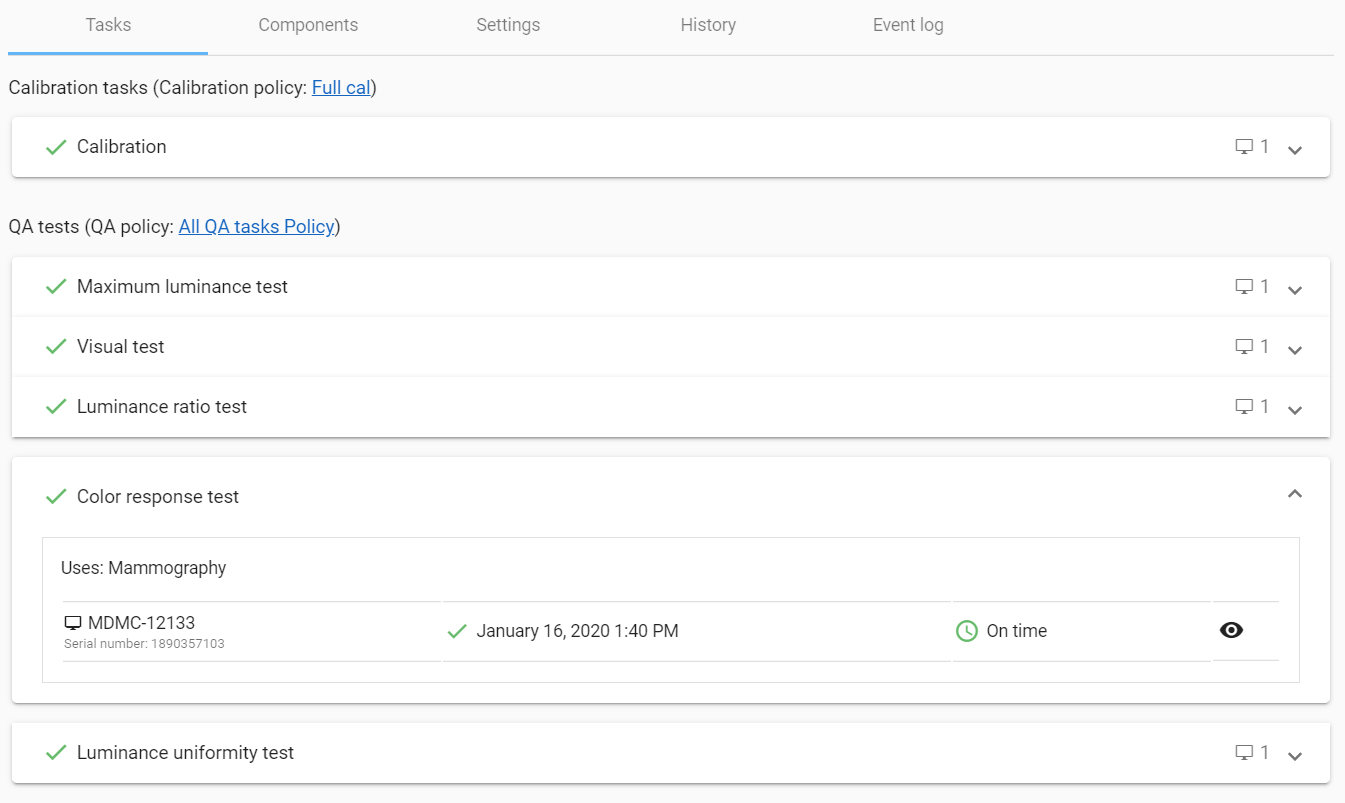
원격 작업
워크스테이션 보기의 작업 탭에서 보정 또는 QA 작업의 실행을 원격으로 트리거할 수 있습니다. 원격으로 트리거된 실행을 원격 작업이라고 합니다.
원격 작업은 디스플레이의 내부 광도 센서에 의해 실행되는 보정 작업 및 QA 테스트 유형에만 사용할 수 있습니다. 이 경우 워크스테이션에 대한 작업자 개입이 필요하지 않기 때문입니다. 작업자의 개입이 필요한 작업 유형(예: 시각적 테스트)은 원격 작업으로 사용할 수 없습니다.
- 보정 또는 QA 테스트를 위해 원격 작업을 실행하려면:
작업 탭을 클릭합니다.
실행하려는 보정 작업 또는 QA 테스트를 확장합니다.
작업 실행 버튼을 클릭합니다.
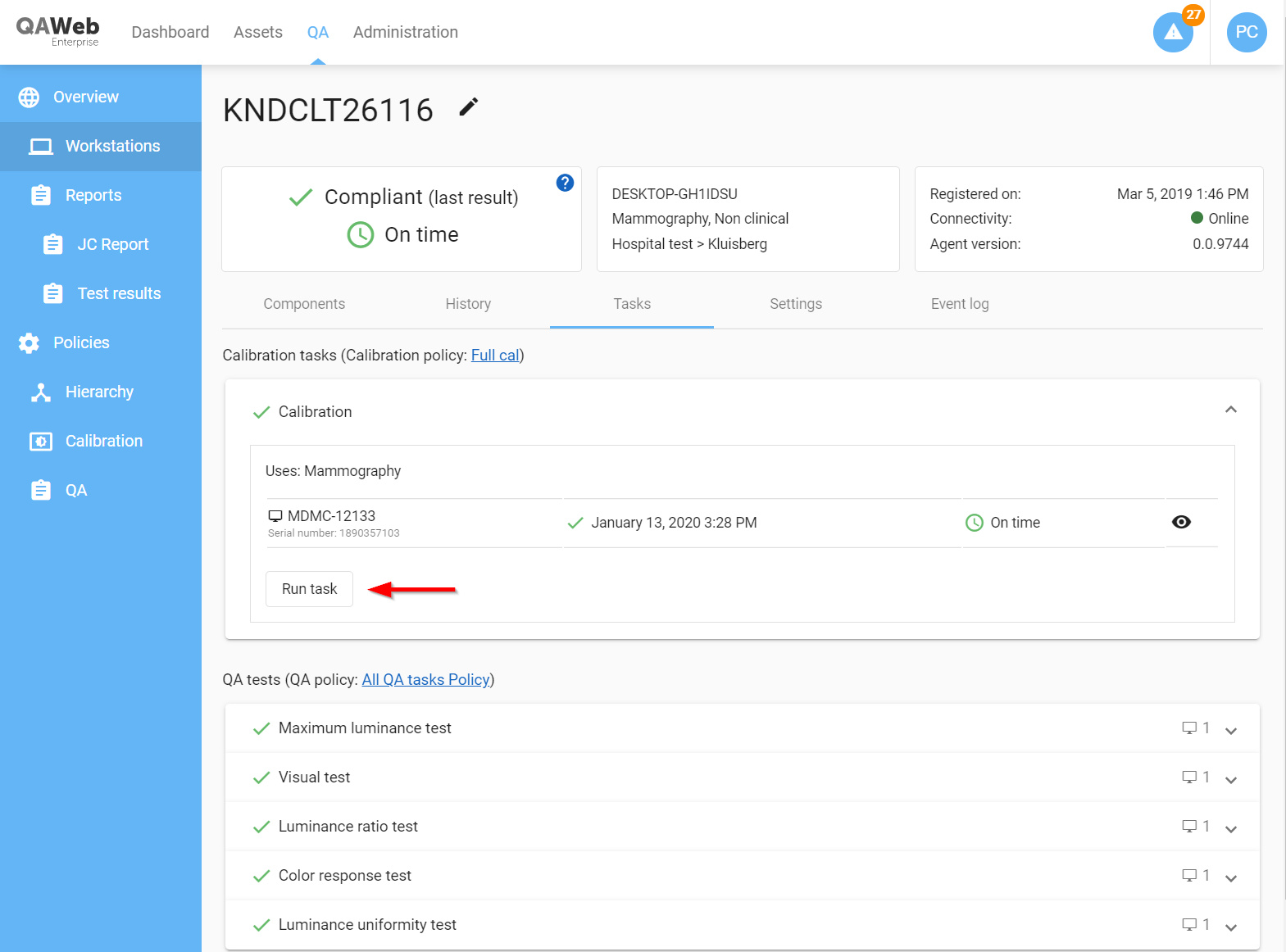
몇 초 내에 오른쪽 상단 모서리에 에이전트가 작업 실행을 시작했는지 여부를 나타내는 메시지가 표시됩니다. 에이전트가 작업을 시작할 수 없는 경우, 해당 메시지가 표시됩니다. 에이전트는 다음 조건이 충족되는 경우에만 작업 실행을 시작합니다.
워크스테이션의 전원이 켜져 있고 에이전트가 온라인 상태여야 합니다.
현재 실행 중인 다른 작업이 없어야 합니다.
디스플레이에 작업을 실행할 수 있는 내부 센서가 있어야 합니다(예: 비진단 MDRC 디스플레이 모델은 외부 광도계를 사용하여 광도 응답 테스트만 실행할 수 있음).
워크스테이션에 링크된 디스플레이 관리
워크스테이션에 연결된 모든 디스플레이는 구성 요소 탭에 표시됩니다. 에이전트는 모든 유형의 디스플레이(Barco 제품이 아닌 디스플레이, 노트북 패널 등 포함)를 자동으로 감지합니다. 구성 요소 테이블에서 디스플레이 행을 클릭하면 디스플레이 해상도, 데이터 통신 유형 및 연결된 디스플레이 컨트롤러(= 그래픽 보드)와 같은 기술적 세부 정보가 표시됩니다. Barco 디스플레이의 경우, 부품 번호 및 펌웨어 버전과 같은 추가 정보도 표시됩니다.
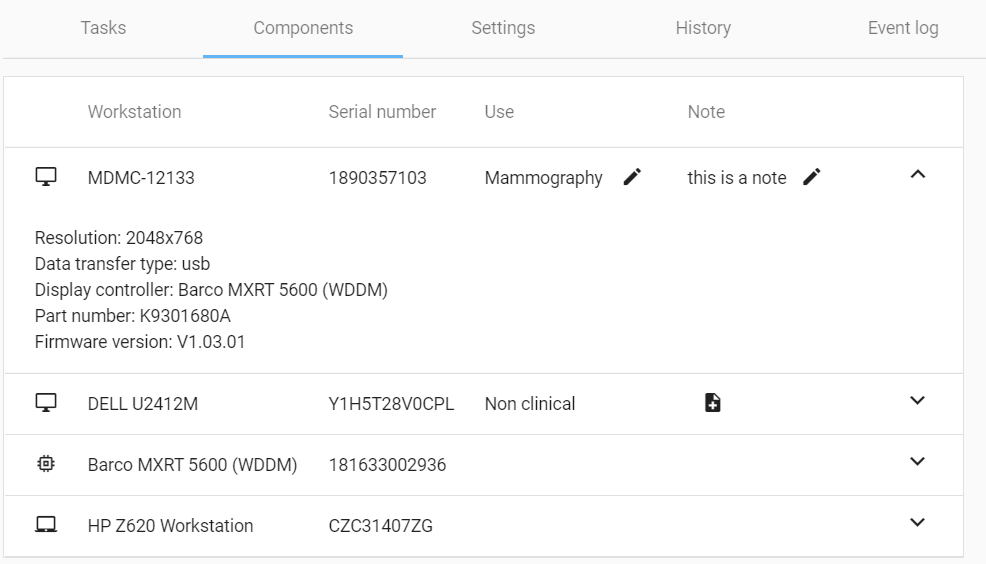
디스플레이의 ‘용도’ 수정
구성된 디스플레이 용도에 따라 적용되는 보정 정책 및 QA 정책이 결정됩니다(디스플레이의 ‘용도’에 대해 참조). 디스플레이가 처음으로 워크스테이션에 연결될 때마다 디스플레이 모델에 따라 용도가 자동으로 설정됩니다. 이 기본값이 실제 사용과 일치하지 않으면 다른 용도를 선택할 수 있습니다.
- 디스플레이 용도를 수정하려면(워크스테이션 관리 권한이 필요함):
이 수정은 워크스테이션에서 실행 중인 에이전트에 즉시 적용되지 않습니다(워크스테이션 에이전트와 서버 동기화 참조).
디스플레이 노트 입력
노트 기능을 사용하여 개별 디스플레이에 대한 짧은 텍스트 설명 또는 메모를 작성할 수 있습니다.
노트는 구성 요소 탭에서 보고 수정할 수 있습니다. 조직 전체 디스플레이 자산 목록에도 디스플레이 노트 열이 있습니다.
디스플레이 연결 해제 및 링크 해제
디스플레이가 워크스테이션에서 물리적으로 분리되면 웹 클라이언트에서 비활성화(회색으로 표시됨)된 것으로 표시됩니다. 전원이 꺼진 디스플레이도 연결이 끊어진 디스플레이로 취급됩니다. 에이전트는 디스플레이가 더 이상 존재하지 않는 것으로 감지합니다.
참고
보정 및 QA 작업은 링크가 해제되지 않았다면 연결 해제된 디스플레이에도 적용할 수 있습니다.
QAWeb Enterprise가 관리자의 개입 없이 구성 요소 목록에서 디스플레이를 자동으로 제거하지 않는다는 점을 알고 있어야 합니다. 이것은 예기치 않은 디스플레이 감지 또는 통신 문제가 발생한 동안에도 디스플레이 및 관련 보정과 QA 작업을 계속 적용할 수 있도록 하기 위한 의도적인 조치입니다. 디스플레이가 오랫동안 감지되지 않으면 예정된 시간에 작업을 실행할 수 없어 결국 ‘기한 경과’ 또는 ‘오래된’ 일정 상태가 됩니다(QA 상태 및 일정 상태 참조). 이것은 QAWeb 웹 클라이언트 사용자에게 표시되며, 디스플레이 연결이 끊어진 이유에 대한 확인이 필요합니다.
따라서, 워크스테이션에서 디스플레이를 영구적으로 연결 해제할 때마다 관리자는 QAWeb Enterprise에서도 디스플레이를 링크 해제해야 합니다. 그렇지 않으면 시스템이 의도한 연결 해제와 의도하지 않은 연결 해제를 구분할 수 없습니다.
- 워크스테이션에서 연결 해제된 디스플레이의 링크를 해제하려면(워크스테이션 관리 권한이 필요함):
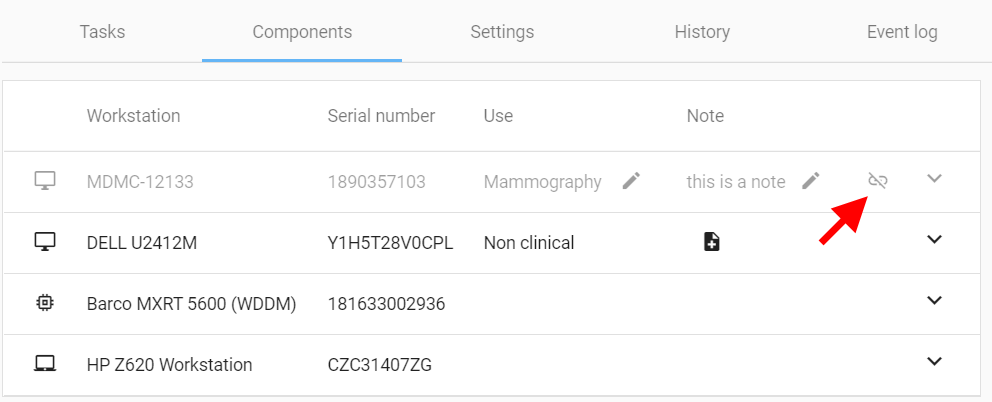
워크스테이션 A에 연결된 디스플레이가 동일한 QAWeb 조직의 워크스테이션 B로 이동되면, 워크스테이션 A에서 링크 해제와 워크스테이션 B에 링크 연결이 자동으로 이루어집니다.
워크스테이션 및 디스플레이 삭제 관리
워크스테이션과 디스플레이가 폐기됨에 따라 QAWeb을 업데이트해야 합니다. QAWeb 에이전트를 제거해도 워크스테이션이나 디스플레이는 제거되지 않습니다. 대신, QAWeb 사용자가 워크스테이션 또는 디스플레이를 삭제된 것으로 표시해야 합니다.
중요: ‘워크스테이션 삭제’ 또는 ‘디스플레이 삭제’ 기능은 실제로 서버에서 데이터 및 관련 보고서를 삭제하지 않습니다. 워크스테이션은 기본적으로 시각적 표시와 보고서에서만 제외됩니다.
워크스테이션 삭제
디스플레이 삭제
디스플레이는 워크스테이션에 링크되지 않은 경우에만 삭제할 수 있습니다.
- 디스플레이를 삭제하려면:
디스플레이가 여전히 워크스테이션에 링크되어 있는 경우, 디스플레이 연결 해제 및 링크 해제에서 링크를 해제하는 방법을 확인하십시오.
워크스테이션 및 디스플레이 삭제 실행 취소
QAWeb 에이전트가 삭제된 워크스테이션 및/또는 디스플레이가 존재하는 것으로 서버에 보고하면 QAWeb은 이러한 자신을 자동으로 복원합니다.
이것은 다음을 의미합니다.
워크스테이션 삭제를 실행 취소하려면 해당 워크스테이션에 QAWeb 에이전트를 다시 설치하고 서버에 등록합니다.
디스플레이 삭제를 실행 취소하려면 연결된 활성 QAWeb 에이전트가 있는 워크스테이션에 디스플레이를 연결합니다.
요약 보고서 보기 및 만들기
요약 PDF 보고서에는 여러 QA 테스트 결과의 데이터가 하나의 보고서로 결합됩니다. 워크스테이션 보고서 탭에는 현재 선택된 워크스테이션에 대해 생성된 PDF 보고서 목록이 포함되어 있습니다(PDF 요약 보고서 참조).
- 새 요약 PDF 보고서를 만들려면:
다음 워크스테이션 보고서를 사용할 수 있습니다.
유방조영술 준수 보고서: 가장 최근의 유방조영술 승인 테스트에 대한 개요와 유방조영술 항등성 테스트 이력을 제공합니다. 이 보고서는 유방조영술 준수 테스트가 적용되는 디스플레이가 있는 워크스테이션에만 사용해야 합니다.
DICOM GSDF 적합성 보고서: DICOM GSDF 보정 및 DICOM GSDF 광도 응답 테스트 결과의 기록이 시간순으로 나열됩니다.